word 워드 표 만들기
크기 늘리기 줄이기 방법
행&열 설정하는 방법

MS 워드는 직장이나 학업에서 주로 사용됩니다. 다양한 자료를 한눈에 보기 위해서 표를 만들어 정리하는 경우가 있죠. 깔끔하게 정리하기 위해서는 표의 크기와 간격 등등 시각적인 부분도 중요합니다. 그래서 오늘은 표를 만들고, 열과 행의 크기를 조절하는 방법에 대해서 정리해볼게요.
워드나 한글을 평소에 자주 사용하신 분이라면 가장 기본적으로 알고 있는 정보이기 때문에 지나치셔도 좋습니다 :) 원하는 크기와 높이, 길이로 표 만드는 방법이 필요하신 분들은 참고해주세요.
1. 워드 파일에 들어가 제일 위 항목 중 [삽입] 탭에 들어갑니다. [표] 항목에서 원하는 칸과 줄 개수를 선택하여 표를 생성합니다.
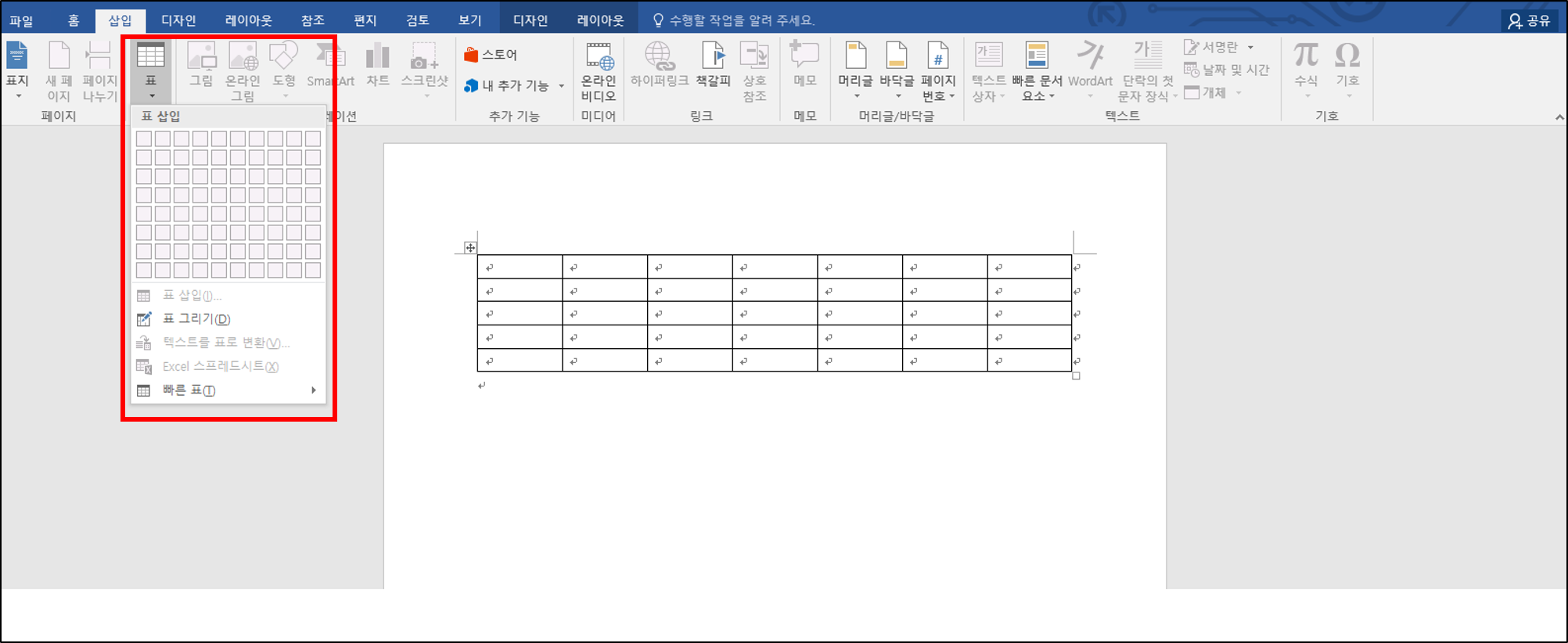
2. 표에 관하여 수정을 하기 위해서는 [표속성]에 들어가야 합니다. 표를 오른쪽 마우스로 클릭하여[표 속성]항목에 들어갑니다.
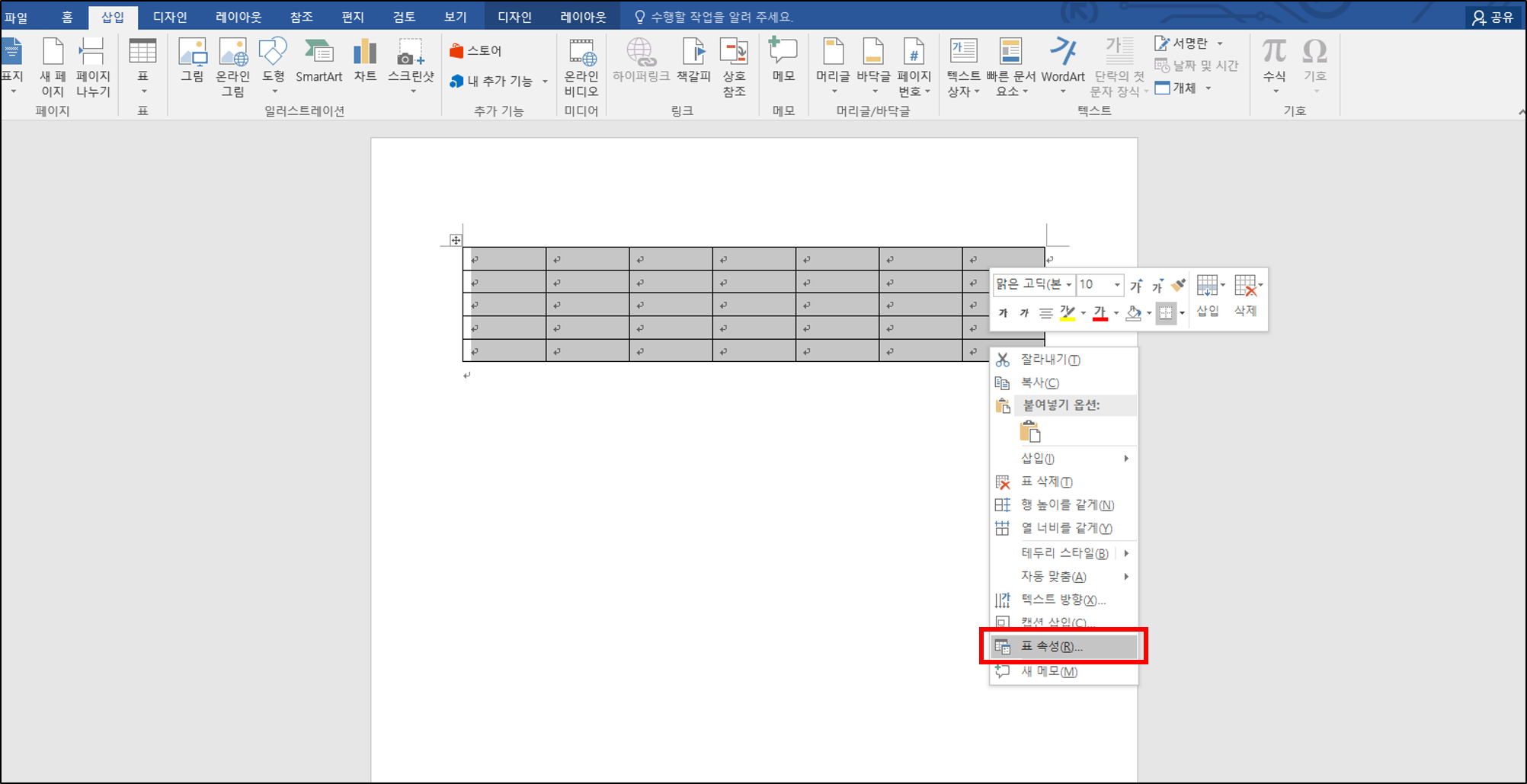
3. [표 속성] 항목에 들어가면[행, 열]탭이 있습니다.[높이 지정]을 선택한 후 원하는 높이로 설정해주고, 다음 [열] 탭에 들어가 [너비 지정]을 선택해 너비도 설정합니다.
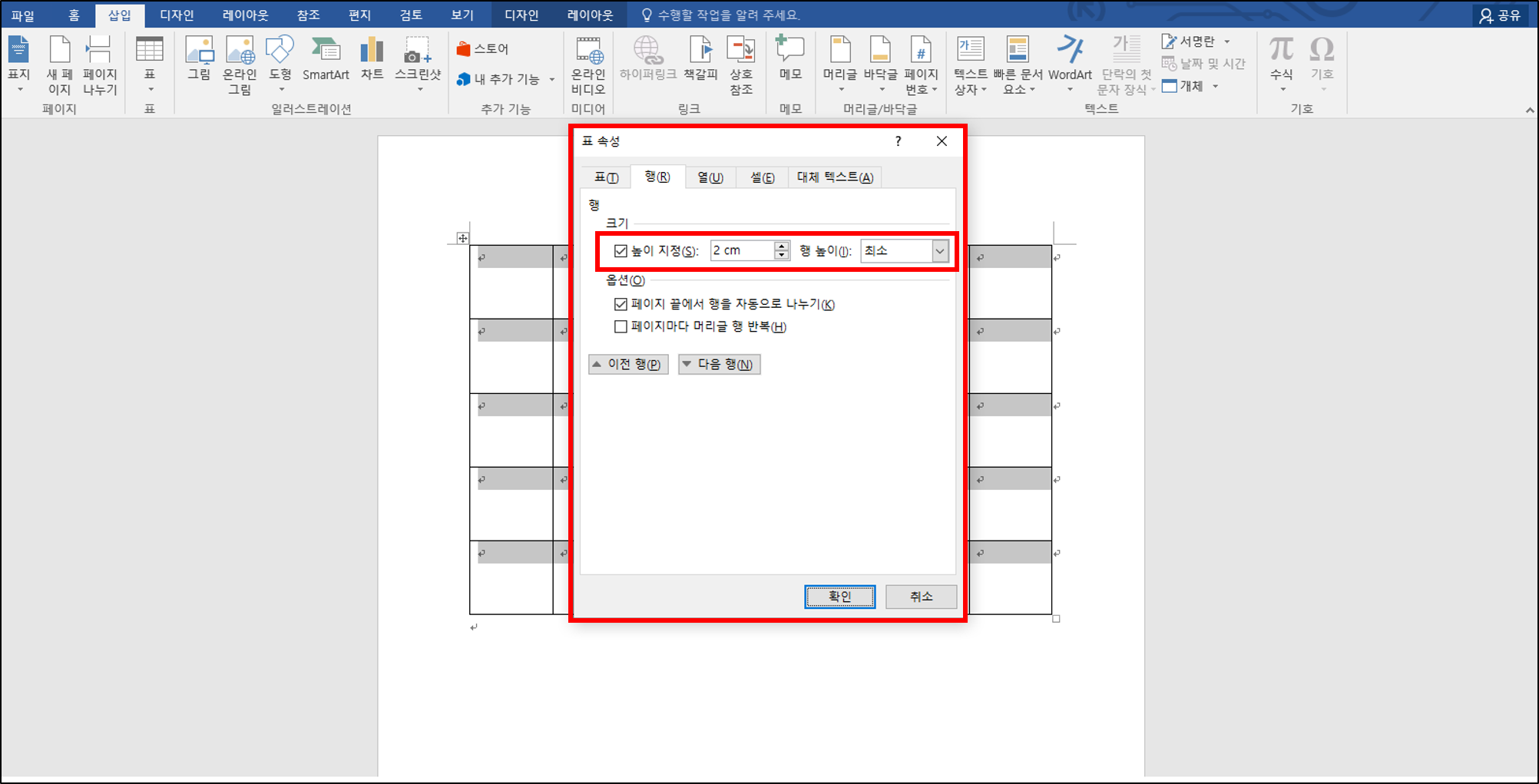
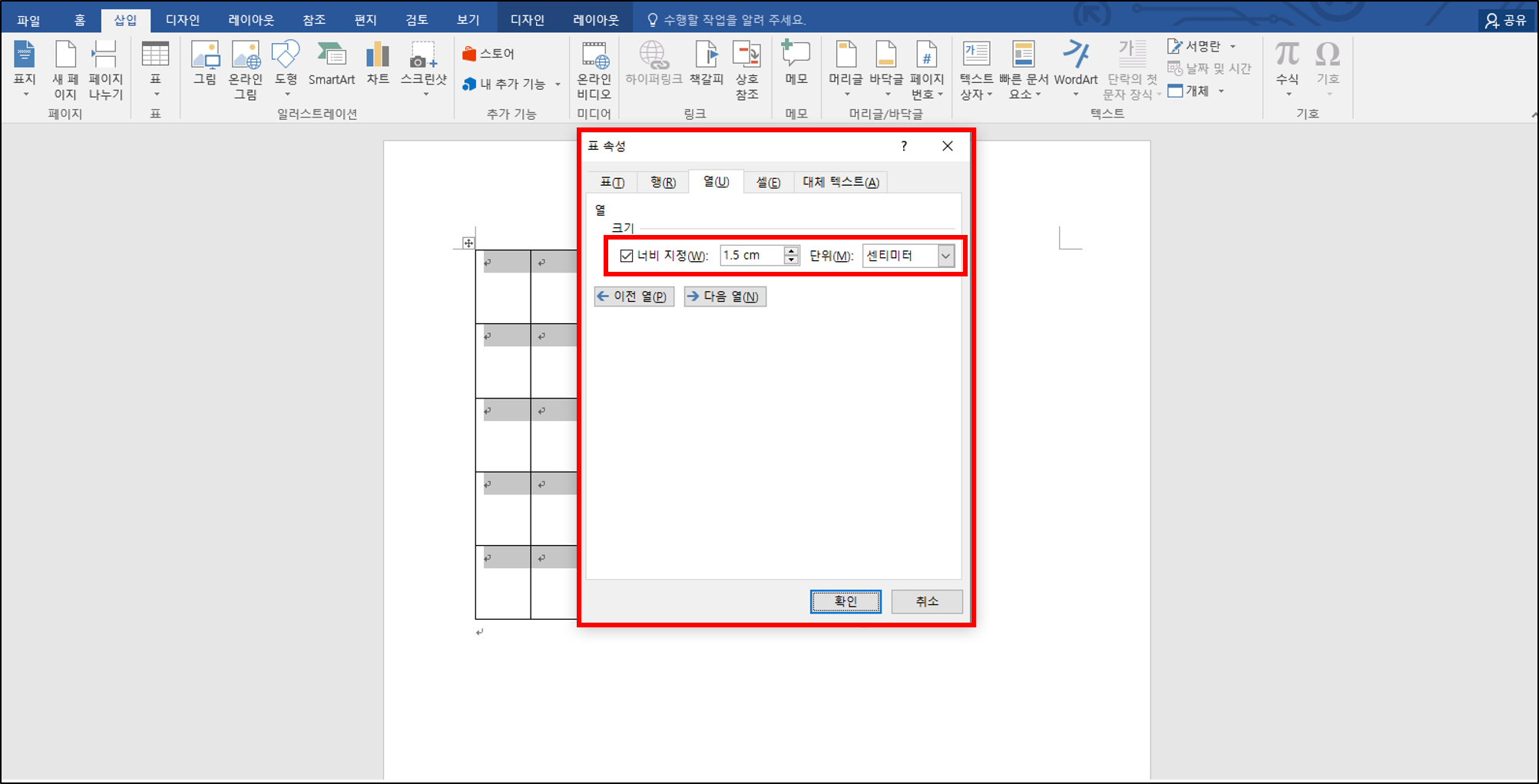
4. 표 전체 열과 행의 크기를 같게 하기를 원한다면, 표 전체를 드래그하여 오른쪽 마우스를 클릭한 뒤 [행 높이를 같게] 또는 [열 너비를 같게]를 선택합니다.
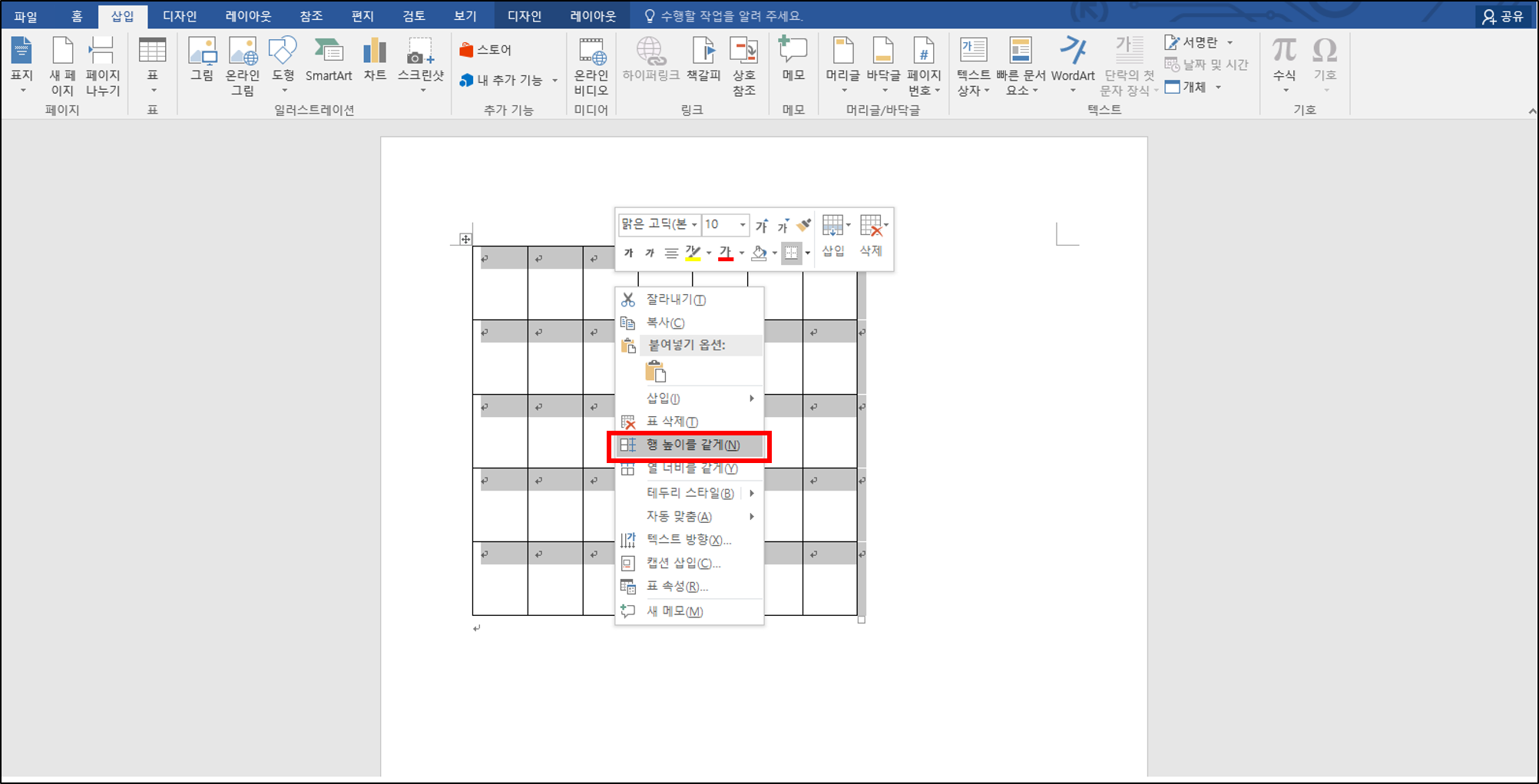
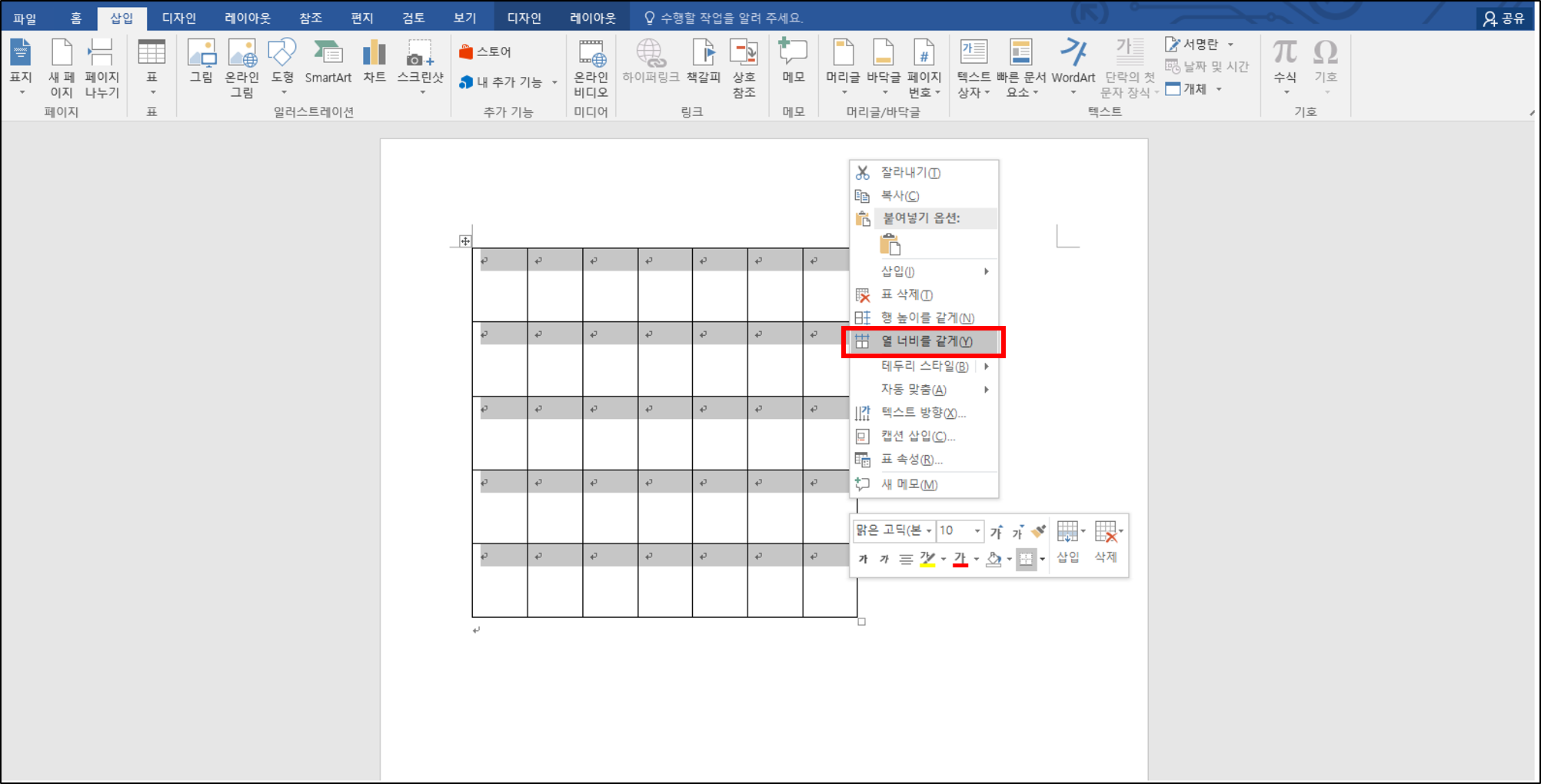
5. 또 다른 방법으로는 표를 선택한 뒤, 상단의 [레이아웃] 탭에 들어가 [높이] [넓이]를 설정해주는 방법입니다. 레이아웃 탭에서도 [행 높이를 같게] [열 너비를 같게]를 선택할 수 있어요.
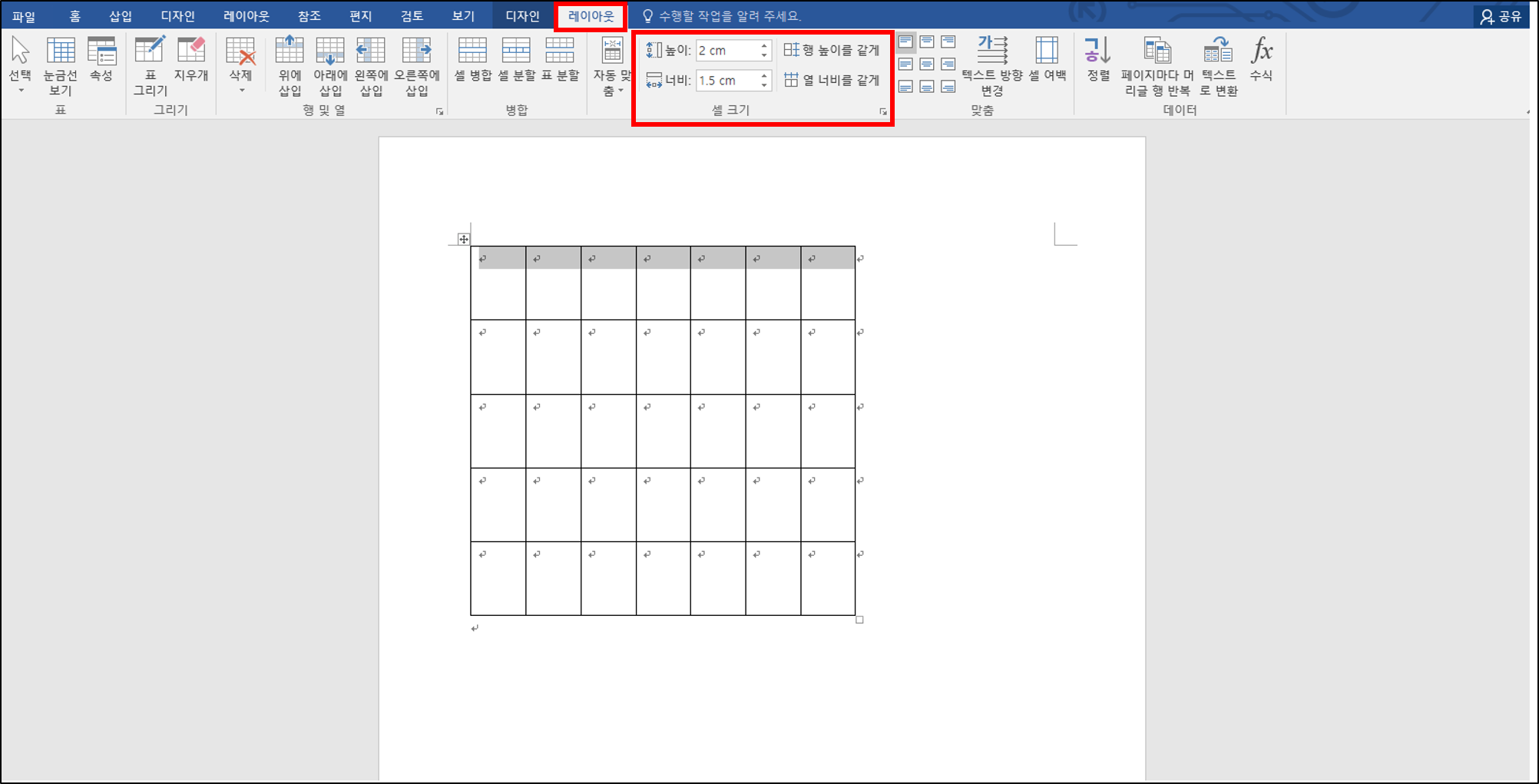
6. 모든 행과 열을 같게 조절하는 것이 아닌. 한 줄의 칸 길이나 크기를 늘리고 싶은 경우에는, 원하는 칸의 줄을 선택하면 커서가 선 두 개 모양으로 바뀌는데요 선을 선택하고 원하는 크기로 늘려주면 됩니다. 아래의 사진처럼 한 부분만도 크기를 조절할 수 있어요.

감사합니다 :)
댓글